Все способы:
Инструменты для разработчика в Яндекс Браузере позволяют исследовать код сайта и элементов на веб-странице, а также управлять расширениями – добавлять свои или запаковывать инсталляционные файлы дополнений в архивы для переноса или хранения. Отключение режима разработчика зависит от того, где его нужно убрать, – на веб-странице или в разделе с расширениями.
Вариант 1: Консоль разработчика
Консоль разработчика представляет собой отдельную панель на веб-странице, позволяющая пользоваться инструментами для работы с внутренними механизмами сайта на локальном уровне (например, отлаживать код, анализировать производительность, изменять внешний вид страниц, просматривать сетевые запросы и так далее).
Если нужно отключить режим разработчика с инструментами на веб-странице, можно воспользоваться одним из простых способов – функциональной клавишей или параметрами консоли. В первом случае для закрытия консоли просто нажмите на клавишу «F12».
Также можете нажать на значок в виде крестика, расположенный в правом верхнем углу самой консоли разработчика. После выполненных действий веб-страница примет первоначальный вид.
Вариант 2: Режим разработчика расширений
Что касается режима разработчика для расширений, выключить его также можно с помощью встроенных возможностей Яндекс Браузера.
- В адресной строке браузера вставьте
browser://extensionsи нажмите на клавишу «Enter» для перехода. Или просто перейдите в раздел через главное меню. - В верхнем правом углу выключите «Режим разработчика» с помощью тумблера. В результате дополнительные средства для работы с расширениями пропадут с экрана.
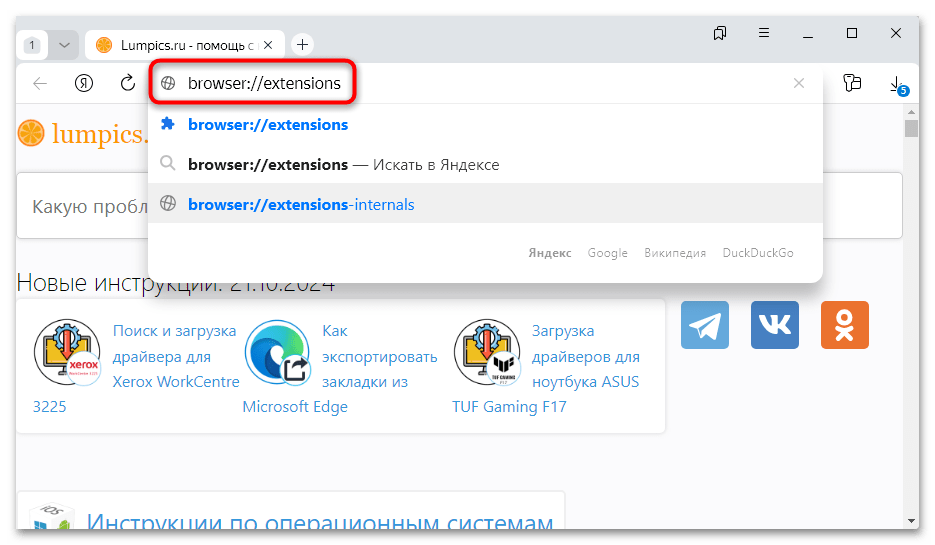
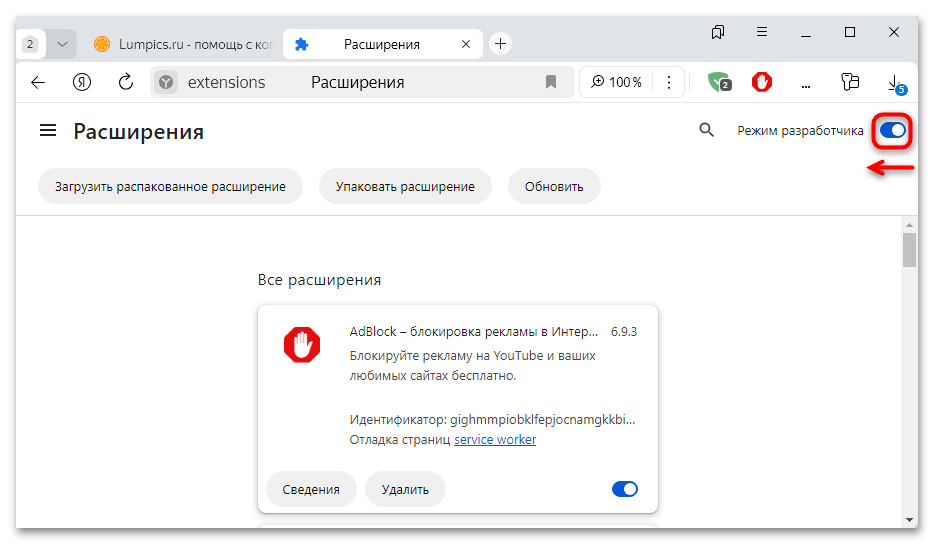
Кстати, данный способ подойдет и для мобильного приложения Яндекс Браузер – достаточно аналогичным образом открыть раздел с расширениями, а затем точно так же отключить режим.
 Наша группа в TelegramПолезные советы и помощь
Наша группа в TelegramПолезные советы и помощь
 lumpics.ru
lumpics.ru
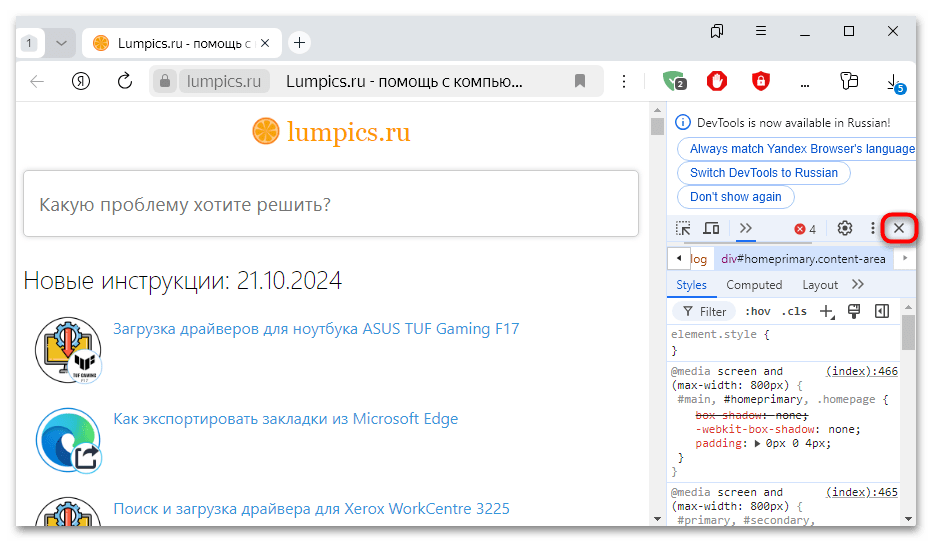
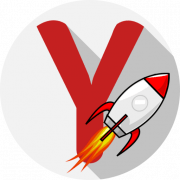



Задайте вопрос или оставьте свое мнение